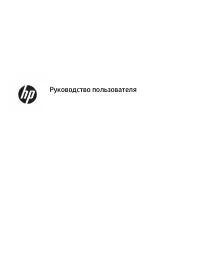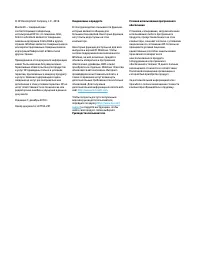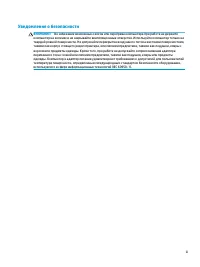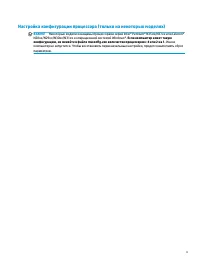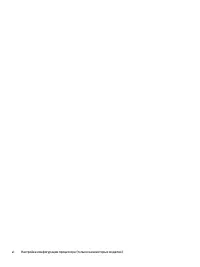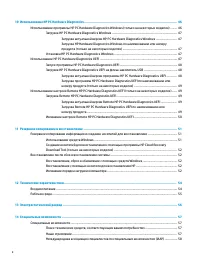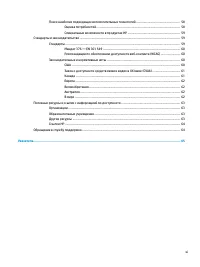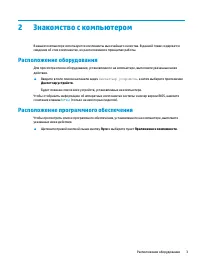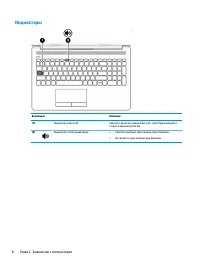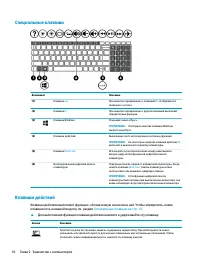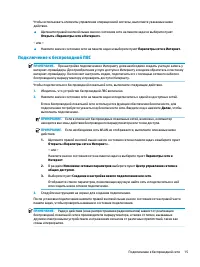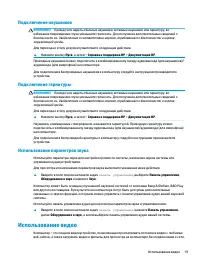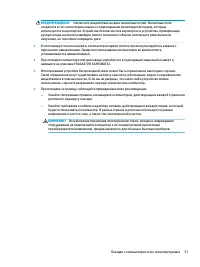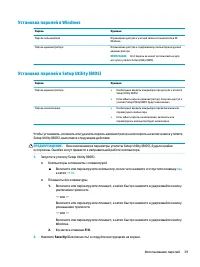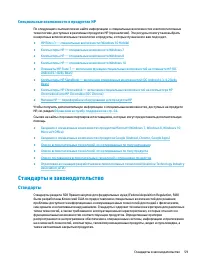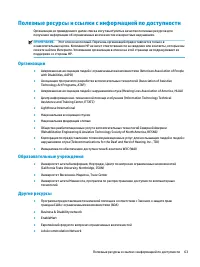Ноутбуки HP 250 G7 - инструкция пользователя по применению, эксплуатации и установке на русском языке. Мы надеемся, она поможет вам решить возникшие у вас вопросы при эксплуатации техники.
Если остались вопросы, задайте их в комментариях после инструкции.
"Загружаем инструкцию", означает, что нужно подождать пока файл загрузится и можно будет его читать онлайн. Некоторые инструкции очень большие и время их появления зависит от вашей скорости интернета.
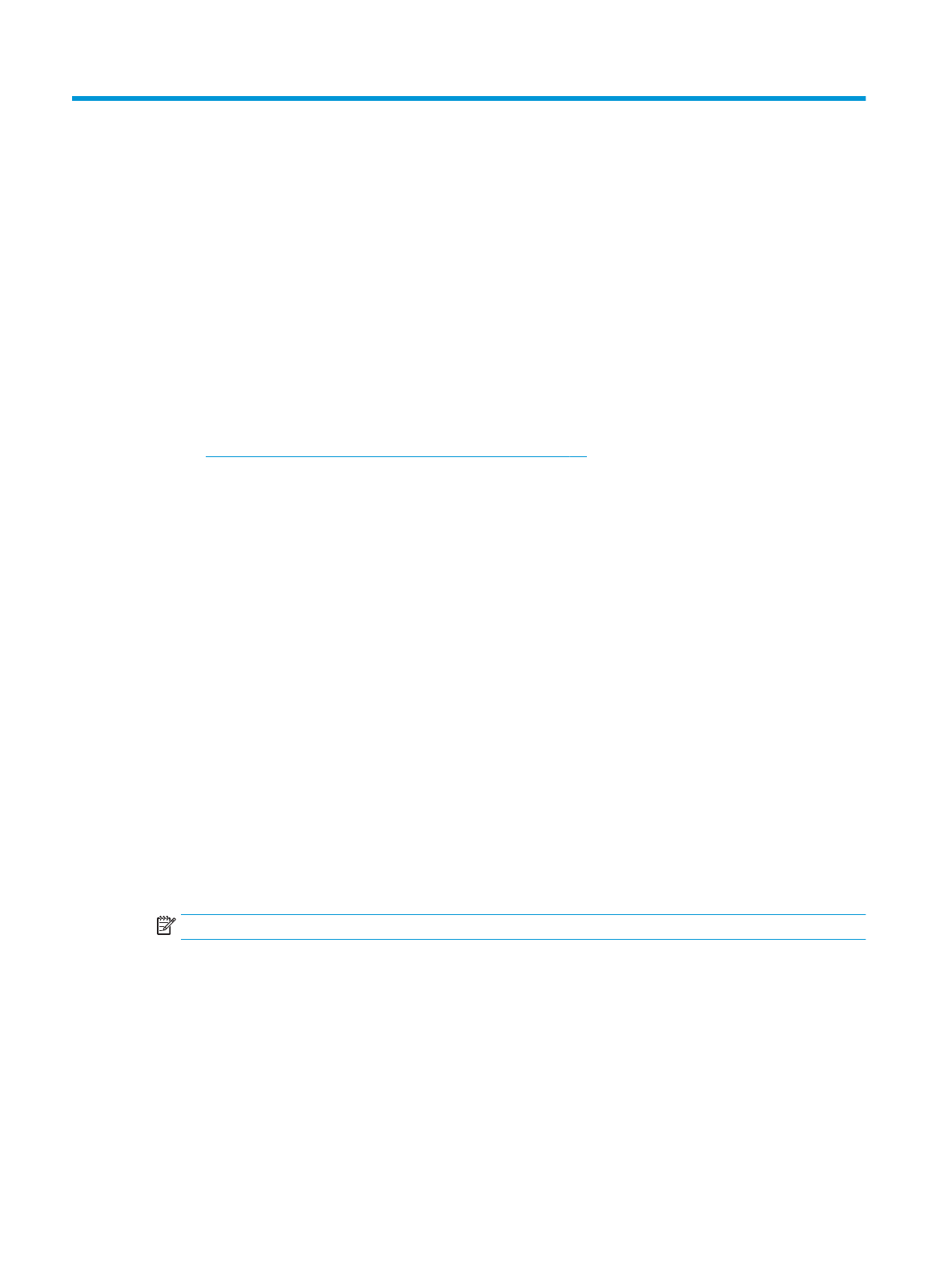
10 Использование HP PC Hardware
Diagnostics
Использование программы HP PC Hardware Diagnostics
Windows (только на некоторых моделях)
HP PC Hardware Diagnostics Windows — это служебная программа для Windows, которая позволяет
проводить диагностическое тестирование работы аппаратного обеспечения компьютера. Она работает
в операционной системе Windows и предназначена для диагностики аппаратных неисправностей.
Если программа HP PC Hardware Diagnostics Windows не установлена на компьютере, необходимо
сначала загрузить и установить ее. Сведения о загрузке HP PC Hardware Diagnostics Windows см. в
Загрузка HP PC Hardware Diagnostics Windows на стр. 47
После установки HP PC Hardware Diagnostics Windows выполните указанные ниже действия, чтобы
получить к ней доступ в средствах «Справка и поддержка HP» и HP Support Assistant.
1.
Доступ к HP PC Hardware Diagnostics Windows из средства «Справка и поддержка HP»
а.
Нажмите кнопку Пуск и выберите пункт Справка и поддержка HP.
б.
Правой кнопкой мыши нажмите пункт HP PC Hardware Diagnostics Windows и выберите
Дополнительно > Запуск от имени администратора.
– или –
Доступ к HP PC Hardware Diagnostics Windows из средства HP Support Assistant
а.
Введите
support
в поле поиска на панели задач и выберите приложение HP Support
Assistant.
– или –
Нажмите значок вопроса на панели задач.
б.
Нажмите Устранение неполадок и исправления.
в.
Выберите пункт Диагностика и нажмите HP PC Hardware Diagnostics Windows.
2.
Когда откроется средство диагностики, выберите необходимый тип диагностического теста и
следуйте инструкциям на экране.
ПРИМЕЧАНИЕ.
Чтобы остановить диагностический тест в любое время, нажмите кнопку Отмена.
3.
Когда программа HP PC Hardware Diagnostics Windows обнаруживает сбой, требующий замены
аппаратного обеспечения, создается 24-значный идентификационный код сбоя. За помощью в
решении проблемы обратитесь в службу поддержки и предоставьте идентификационный код
сбоя.
46
Глава 10 Использование HP PC Hardware Diagnostics
Содержание
- 3 Уведомление о безопасности
- 5 Настройка конфигурации процессора (только на некоторых моделях)
- 7 Содержание
- 13 Начало работы; Рекомендации
- 14 Дополнительные ресурсы HP
- 15 Знакомство с компьютером; Расположение оборудования; Расположение программного обеспечения
- 16 Вид справа
- 18 Дисплей
- 19 Сенсорная панель
- 20 Индикаторы
- 21 Кнопка, вентиляционное отверстие и динамики
- 22 Специальные клавиши; Клавиши действий
- 24 Вид снизу; Наклейки
- 26 Подключение к сети; Подключение к беспроводной сети; Использование элементов управления беспроводной связью; Клавиша режима «В самолете»
- 27 Подключение к беспроводной ЛВС
- 28 Использование GPS (только на некоторых моделях)
- 29 Подключение устройств Bluetooth; Подключение к проводной сети (только на некоторых
- 30 Использование камеры; Использование звука; Подключение динамиков
- 31 Использование видео
- 33 Настройка звука через HDMI; Обнаружение и подключение беспроводных дисплеев с поддержкой
- 34 Навигация по экрану; Касание
- 35 Масштабирование двумя пальцами; Перетаскивание двумя пальцами (сенсорная панель и высокоточная
- 37 Прокрутка четырьмя пальцами (высокоточная сенсорная панель)
- 38 Перетаскивание одним пальцем (на сенсорном экране); Использование дополнительной клавиатуры или мыши
- 39 Управление питанием; Использование спящего режима и режима гибернации; Переход в спящий режим и выход из него
- 40 Активация режима гибернации и выход из него (только на некоторых; Завершение работы (выключение) компьютера
- 41 Использование значка питания и параметров
- 42 Отображение уровня заряда батареи; Экономия энергии батареи
- 43 Определение низких уровней заряда батареи; Действия пользователя в условиях низкого уровня заряда батареи; источника питания
- 44 Батарея с заводской пломбой; Работа от внешнего источника питания
- 46 Обслуживание компьютера; Улучшение производительности; Дефрагментация диска; Очистка диска
- 47 Определение состояния HP 3D DriveGuard; Обновление программ и драйверов; Очистка компьютера; Процедуры очистки
- 48 Поездки с компьютером и его транспортировка
- 50 Использование паролей
- 51 Установка паролей в Windows
- 52 Использование Windows Hello (только на некоторых; Использование программы обеспечения безопасности в; Использование антивирусного программного обеспечения
- 53 Использование брандмауэра; Установка обновлений программного обеспечения
- 55 Использование утилиты Setup Utility; Определение версии BIOS
- 56 Загрузка обновления BIOS
- 58 Использование программы HP PC Hardware Diagnostics
- 59 Загрузка HP PC Hardware Diagnostics Windows; Загрузка актуальной версии HP PC Hardware Diagnostics Windows; Установка HP PC Hardware Diagnostics Windows; Использование HP PC Hardware Diagnostics UEFI
- 60 Запуск программы HP PC Hardware Diagnostics UEFI; Загрузка HP PC Hardware Diagnostics UEFI на флеш-накопитель USB
- 61 Использование настроек Remote HP PC Hardware Diagnostics; Загрузка Remote HP PC Hardware Diagnostics UEFI
- 62 Изменение настроек Remote HP PC Hardware Diagnostics UEFI
- 63 1 Резервное копирование и восстановление; Резервное копирование информации и создание носителей; Использование средств Windows
- 64 Recovery Download Tool (только на некоторых моделях); Восстановление после сбоя и восстановление системы; Восстановление, сброс и обновление с помощью средств Windows; Восстановление с помощью носителя для восстановления HP; Изменение порядка загрузки компьютера
- 66 2 Технические характеристики
- 68 3 Электростатический разряд
- 69 4 Специальные возможности; Специальные возможности; Поиск технических средств, соответствующих вашим потребностям; Наше стремление
- 70 Поиск наиболее подходящих вспомогательных технологий; Оценка потребностей
- 71 Специальные возможности в продуктах HP; Стандарты и законодательство; Стандарты
- 72 Законодательные и нормативные акты; США
- 73 Закон о доступности средств связи и видео в XXI веке (CVAA); Канада
- 74 Европа; Великобритания; В мире
- 75 Полезные ресурсы и ссылки с информацией по доступности; Организации
- 76 Ссылки HP; Обращение в службу поддержки
- 77 Указатель